Registra lo schermo Android eseguendo Kitkat usando Xposed
Varie / / February 15, 2022
Lo troverai molte app di registrazione dello schermo per Android. Alcuni sono gratuiti ma limitati, altri a pagamento. Tutti richiedono il root del tuo dispositivo e nessuno di loro promette che saranno compatibili con tutti i telefoni. Quelli che fare il lavoro non è ancora coerente. Alcuni hanno problemi di sfarfallio dello schermo mentre altri non catturano la voce dal microfono. In definitiva, è chiaro che è colpa di Android.
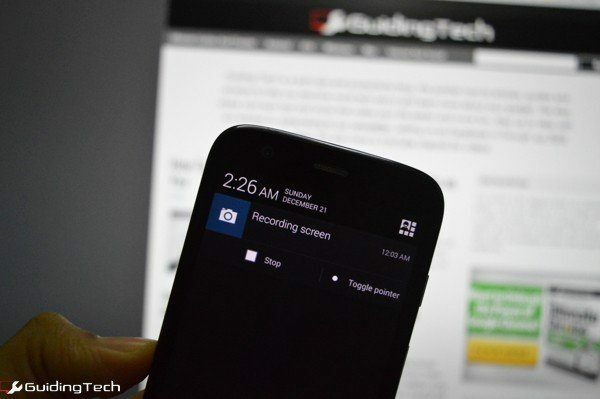
A questo punto, cercare un'app di registrazione dello schermo per Android che "funzionerà" è come cercare un telefono non Nexus che verrà aggiornato con l'ultima versione di Android, tra 2 anni. Semplicemente non sta succedendo amico.
Ho provato alcune di queste app e mi hanno lasciato l'amaro in bocca che nulla su Android ha forse dal 2011 quando ho provato Widget Locker (quei widget lenti e brutti sulla schermata di blocco, cosa stavo pensando?)
Potresti provare ad allegare il tuo telefono su un PC, installando Java e Android SDK solo per registrare il tuo schermo. Ma perché dovresti passare attraverso tutto questo? Dev'esserci un modo migliore. C'è se sei una di quelle persone che ha un telefono Android con root e ha installato Xposed Framework.
Cos'è Xposed Framework e come installarlo
Xposed Framework è come Cydia per Android. Un repository di tweak che funziona su telefoni Android con root. Queste modifiche (chiamate moduli) ti consentono di aggiungere funzionalità aggiuntive, alcune delle quali sono esclusive della ROM personalizzata. Usando Xposed, puoi ottenere le ultime funzionalità da CENTIMETRO e MIUI pur avendo la stabilità di stock Android.

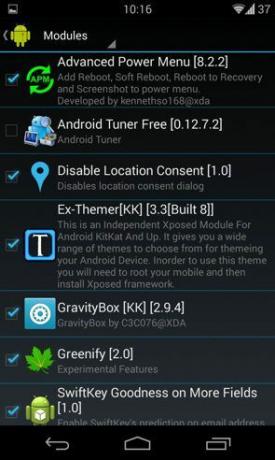
Per iniziare, assicurati innanzitutto che il tuo telefono sia rootato, quindi scarica e installa Xposed Framework. Maggiori informazioni su Xposed e il processo di installazione è disponibile qui (fare clic sui collegamenti).
Dove funzionerà: Ovviamente avrai bisogno di un telefono Android con root in grado di eseguire Xposed Framework. Inoltre, Xposed non funziona ancora Lecca-lecca. Quindi dovrai eseguire KitKat per questo. E per di più, GravityBox supporta solo ROM stock o ROM basate su stock. Ho usato CM 11 e ha funzionato per me senza problemi, ma il tuo chilometraggio può variare.
Registrazione dello schermo utilizzando il modulo GravityBox
Ora che hai installato Xposed Framework, apri il file Installatore Xposed app, vai a Download e cerca GravityBox.
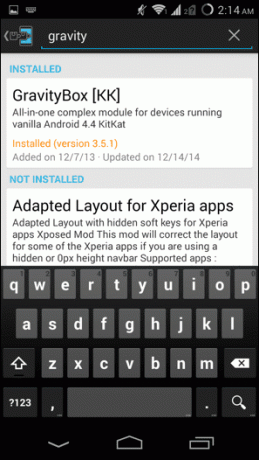

Scorri fino a Versioni scheda e scarica l'ultima versione. Dopo l'installazione, vai su Moduli scheda, tocca il segno di spunta accanto a GravityBox e riavvia il telefono. Il modulo verrà installato solo dopo il riavvio del telefono.
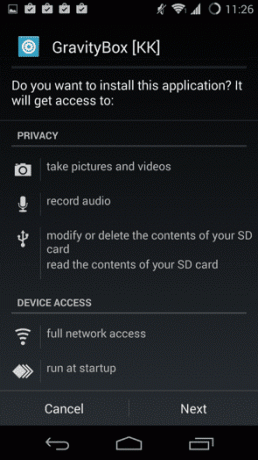
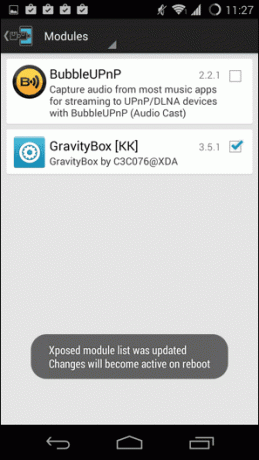
Ora troverai un'app chiamata GravityBox sul tuo telefono. Aprilo e prima vai a Modifiche alla potenza e controlla Registrazione dello schermo nel menu di alimentazione opzione. Questo ti darà un modo rapido per avviare la registrazione dello schermo.

Ora torna indietro, scorri verso il basso e apri Registrazione dello schermo opzioni. Qui puoi specificare cose come bitrate, risoluzione video e ora. Il limite di tempo è importante qui. Se superi i 3 minuti di seguito potresti non essere in grado di utilizzare il binario azionario.
Divertiti a registrare video
Ora che è tutto impostato, fai clic e tieni premuto il menu di accensione e seleziona Registrazione dello schermo per avviare la registrazione. Vedrai un nuovo menu nel cassetto delle notifiche.
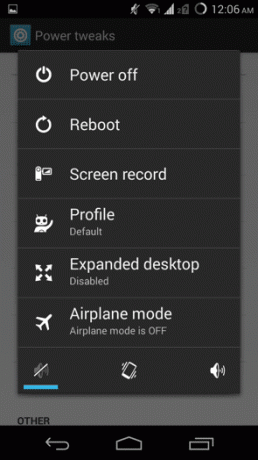
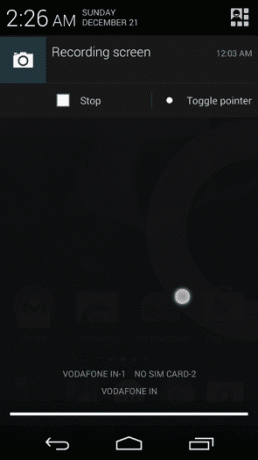
Puoi interrompere la registrazione o disabilitare i punti di contatto da qui. Una volta interrotto il video, troverai il video salvato nel file Schermate cartella nella memoria locale.
Ecco uno screencast che ho registrato utilizzando GravityBox.
Cosa stai registrando?
Facci sapere i tuoi usi creativi per lo strumento di registrazione dello schermo nei commenti qui sotto.
Ultimo aggiornamento il 03 febbraio 2022
L'articolo sopra può contenere link di affiliazione che aiutano a supportare Guiding Tech. Tuttavia, non pregiudica la nostra integrità editoriale. Il contenuto rimane imparziale e autentico.



